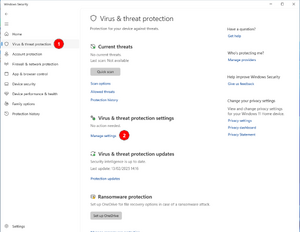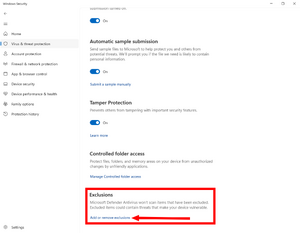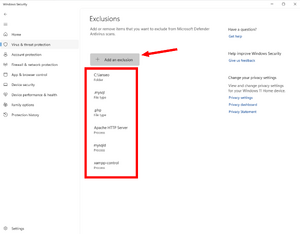Install i@nseo/it: Difference between revisions
DellaRossa (talk | contribs) (Created page with "Se viene visualizzato un avviso che indica che VCRUNTIME140.dll non è stato trovato, installare la [https://learn.microsoft.com/en-us/cpp/windows/latest-supported-vc-redist?view=msvc-170#latest-microsoft-visual-c-redistributable-version Ultima versione di Microsoft Visual C++ Redistributable] Si consiglia la versione x86. In caso di dubbio installare entrambe! </div>") |
DellaRossa (talk | contribs) No edit summary |
||
| (13 intermediate revisions by the same user not shown) | |||
| Line 35: | Line 35: | ||
</div> |
</div> |
||
N.B.: è possibile chiudere XAMPP Control (minimizzarlo) cliccando sulla X, XAMPP continuerà a funzionare ridotto a icona senza alcun problema. |
|||
<div lang="en" dir="ltr" class="mw-content-ltr"> |
|||
N.B.: the XAMPP control panel can be closed (minimised) and the services will keep running. |
|||
</div> |
|||
Verificate che la cartella <code>C:\ianseo\htdocs</code> sia modificabile da chiunque: cliccate con il pulsante destro del mouse sulla cartella, selezionate Proprietà e modificate i permessi in modo che tutti possano avere accesso in lettura e scrittura alla cartella e ai sottofile file e alle sottocartelle cartelle. |
|||
<div lang="en" dir="ltr" class="mw-content-ltr"> |
|||
Verify the <code>C:\ianseo\htdocs</code> folder is world-writeable: right click on the folder, select properties and change the permissions so that everybody can have read and write access to the folder and subsequent files and folders. |
|||
</div> |
|||
<div lang="en" dir="ltr" class="mw-content-ltr"> |
|||
===MacOs=== |
===MacOs=== |
||
Non disponiamo di un programma di installazione per Mac, pertanto il pacchetto AMP (Apache, Mysql, Php) deve essere installato separatamente. |
|||
We do not have an installer for Mac, so the AMP stack needs to be installed separately. |
|||
</div> |
|||
| ⚫ | |||
<div lang="en" dir="ltr" class="mw-content-ltr"> |
|||
| ⚫ | |||
| ⚫ | |||
| ⚫ | |||
</div> |
|||
| ⚫ | |||
<div lang="en" dir="ltr" class="mw-content-ltr"> |
|||
| ⚫ | |||
| ⚫ | |||
| ⚫ | |||
</div> |
|||
<div lang="en" dir="ltr" class="mw-content-ltr"> |
|||
===Linux=== |
===Linux=== |
||
Il modo corretto di installare il pacchetto AMP(Apache, Mysql, Php) è chiamato LAMP: si tenga presente che i@nseo funzionerà su php 8 o successivo. Installare con il proprio package manager (è necessario disporre di privilegi di amministratore): |
|||
</div> |
|||
<div lang="en" dir="ltr" class="mw-content-ltr"> |
|||
*apache2 |
*apache2 |
||
*mysql-server |
*mysql-server |
||
| Line 77: | Line 64: | ||
*php-intl |
*php-intl |
||
*php-mbstring |
*php-mbstring |
||
</div> |
|||
Create un utente per ianseo nel server mysql. Questo può essere fatto da Debian nelle moderne distribuzioni derivate con (copiando e incollando la seguente riga in un terminale): |
|||
<div lang="en" dir="ltr" class="mw-content-ltr"> |
|||
Create a user for ianseo in the mysql server. This can be done in modern debian derived distribution with (copy and paste the following line in a terminal): |
|||
sudo mysql -e "create user ianseo@localhost identified by 'ianseo';grant all privileges on ianseo.* to ianseo@localhost;create database ianseo;" |
sudo mysql -e "create user ianseo@localhost identified by 'ianseo';grant all privileges on ianseo.* to ianseo@localhost;create database ianseo;" |
||
</div> |
|||
Se si verifica un errore di password mancante, è necessario aggiungere l'interruttore della password. Tenete presente che non vedrete la password mentre la digitate, quindi non dimenticate di premere “invio” al termine. |
|||
<div lang="en" dir="ltr" class="mw-content-ltr"> |
|||
If you have an error of missing password, you need to add the password switch. Be aware that you will not see the password as you type, so don't forget to hit "enter" when done. |
|||
</div> |
|||
| ⚫ | |||
<div lang="en" dir="ltr" class="mw-content-ltr"> |
|||
| ⚫ | |||
</div> |
|||
| ⚫ | |||
<div lang="en" dir="ltr" class="mw-content-ltr"> |
|||
| ⚫ | |||
| ⚫ | |||
| ⚫ | |||
</div> |
|||
Assegnate tutti i permessi di scrittura alla cartella e ai file con il seguente comando. |
|||
<div lang="en" dir="ltr" class="mw-content-ltr"> |
|||
Assign world writeable permissions to the folder and files with the following command. |
|||
sudo chmod -R a+rwX /opt/ianseo |
sudo chmod -R a+rwX /opt/ianseo |
||
Copiate il file di configurazione di apache che si trova in <code>/opt/ianseo/Install/apache-ianseo.conf</code> in <code>/etc/apache2/conf-available</code> e abilitate la modifica in apache |
|||
sudo cp /opt/ianseo/Install/apache-ianseo.conf /etc/apache2/conf-available |
sudo cp /opt/ianseo/Install/apache-ianseo.conf /etc/apache2/conf-available |
||
sudo a2enconf apache-ianseo |
sudo a2enconf apache-ianseo |
||
sudo service apache2 reload |
sudo service apache2 reload |
||
</div> |
|||
== |
==Configurazione finale di i@nseo== |
||
Controllare che in <code>Common</code> non ci sia il file chiamato <code>config.inc.php</code> |
|||
Aprire un browser Internet e navigare su <code><nowiki>http://localhost/ianseo</nowiki></code> |
|||
Seguire le istruzioni sullo schermo fornite dal software. |
|||
{{Content}} |
|||
Latest revision as of 17:54, 28 July 2025
Preparazione dell'installazione
I@nseo funziona come un sito web, quindi è necessario installare prima il cosiddetto pacchetto AMP (Apache, Mysql, Php).
Windows
Per installare I@nseo su un sistema operativo Windows, seguire i seguenti passaggi:
- Scaricare il software da ianseo.net. Il metodo preferito è quello di scaricare il programma di installazione completo che installerà XAMPP.
- Decomprimere il file nella cartella desiderata. Il metodo raccomandato è quello di decomprimere il file in C:\ e ianseo si troverà in C:\ianseo
- Eseguire il file di setup_xampp.bat, presente nella cartella appena creata. Si aprirà automaticamente un Prompt dei comandi: nel caso in cui ci sia qualche impostazione da modificare, il sistema mostrerà 2 domande precompilate: basterà premere “Invio”; altrimenti verrà visualizzato un messaggio che dice “Niente da fare”. Chiudere quindi il Prompt dei comandi.
Post Installazione
In Windows 11 Windows Defender apparentemente interferisce con XAMPP e talvolta manda in crash i@nseo.
To avoid interferences between Windows Defender and XAMPP follow these steps[Win11 1]
Step 1: Open Windows Security and go in "Protection against virus and malware"
Step 2: At the bottom of the page click on Manage Exclusion
Step 3: Insert which elements to exclude from the scan paying attention to upper and lower case:
- Select folder to exclude:
- C:\ianseo
- File Types to exclude:
- .mysql
- .php
- Processes to exclude (type exactly as written):
- Apache HTTP Server
- mysqld
- xampp-control
- ↑ Arnaud Chalmel, Archers de Saint Loup
Esegui XAMPP
Dopo aver configurato gli archivi, attivare XAMPP cliccando l'icona Xampp-control, quindi, nella finestra appena aperta cliccare su ‘Start’ sia sulla riga di Apache che su quella di MySQL.
ATTENZIONE
Se viene visualizzato un avviso che indica che VCRUNTIME140.dll non è stato trovato, installare la Ultima versione di Microsoft Visual C++ Redistributable Si consiglia la versione x86. In caso di dubbio installare entrambe!
N.B.: è possibile chiudere XAMPP Control (minimizzarlo) cliccando sulla X, XAMPP continuerà a funzionare ridotto a icona senza alcun problema.
Verificate che la cartella C:\ianseo\htdocs sia modificabile da chiunque: cliccate con il pulsante destro del mouse sulla cartella, selezionate Proprietà e modificate i permessi in modo che tutti possano avere accesso in lettura e scrittura alla cartella e ai sottofile file e alle sottocartelle cartelle.
MacOs
Non disponiamo di un programma di installazione per Mac, pertanto il pacchetto AMP (Apache, Mysql, Php) deve essere installato separatamente.
Scaricare XAMPP/MAMP
Scaricare XAMPP ([1]) o MAMP ([2]) e seguire le istruzioni per l'installazione.
Scaricare i@nseo
Da ianseo.net scaricare il pacchetto .zip e decomprimerlo nella cartella htdocs di XAMPP/MAMP (dentro /Applicazioni)
Linux
Il modo corretto di installare il pacchetto AMP(Apache, Mysql, Php) è chiamato LAMP: si tenga presente che i@nseo funzionerà su php 8 o successivo. Installare con il proprio package manager (è necessario disporre di privilegi di amministratore):
- apache2
- mysql-server
- mysql-client
- php
- php-mysql
- php-gd
- php-curl
- imagemagick
- php-imagick
- php-xml
- php-zip
- php-intl
- php-mbstring
Create un utente per ianseo nel server mysql. Questo può essere fatto da Debian nelle moderne distribuzioni derivate con (copiando e incollando la seguente riga in un terminale):
sudo mysql -e "create user ianseo@localhost identified by 'ianseo';grant all privileges on ianseo.* to ianseo@localhost;create database ianseo;"
Se si verifica un errore di password mancante, è necessario aggiungere l'interruttore della password. Tenete presente che non vedrete la password mentre la digitate, quindi non dimenticate di premere “invio” al termine.
sudo mysql -p -e "create user ianseo@localhost identified by 'ianseo';grant all privileges on ianseo.* to ianseo@localhost;create database ianseo;"
Create la cartella /opt/ianseo e assegnate la cartella al vostro utente.
Scaricare il file .zip da ianseo.net e decomprimetelo in /opt/ianseo.
Assegnate tutti i permessi di scrittura alla cartella e ai file con il seguente comando.
sudo chmod -R a+rwX /opt/ianseo
Copiate il file di configurazione di apache che si trova in /opt/ianseo/Install/apache-ianseo.conf in /etc/apache2/conf-available e abilitate la modifica in apache
sudo cp /opt/ianseo/Install/apache-ianseo.conf /etc/apache2/conf-available sudo a2enconf apache-ianseo sudo service apache2 reload
Configurazione finale di i@nseo
Controllare che in Common non ci sia il file chiamato config.inc.php
Aprire un browser Internet e navigare su http://localhost/ianseo
Seguire le istruzioni sullo schermo fornite dal software.